xp系统重装,小编告诉你装机吧怎么一键重装xp系统
分类:一键重装教程 发布时间:2018-06-06 08:52:01
据了解,现在仍然很多人使用xp系统,因为xp更加简单稳定,有些用户想要装xp,但是不懂如何安装,其实xp支持一键安装,只要当前电脑有系统,直接解压后,就可以一键安装,当然也可以借助第三方工具,下面,小编跟大家分享装机吧一键重装xp系统的操作。
虽然现在win10的系统已经很普及了,而且好多商家都给电脑预装的win10/8的系统,但是相对于已经服役有十多年的历史的xp,得到了大家的普遍的认可,而且它的兼容性也是无与伦比的,如何重装xp系统?下面,小编就来跟大家介绍装机吧一键重装xp系统的方法。
装机吧怎么一键重装xp系统
在官网下载装机吧一键重装系统软件
打开运行装机吧一键重装系统软件,打开前先关闭所有的杀毒软件,避免因拦截造成重装过程失败。
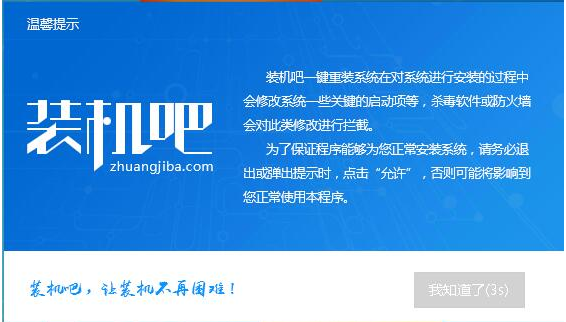
xp系统软件图解1
打开软件后默认打开一键装机界面,这里选择系统重装,里面是你还有很多的功能,小编这里不一一介绍。
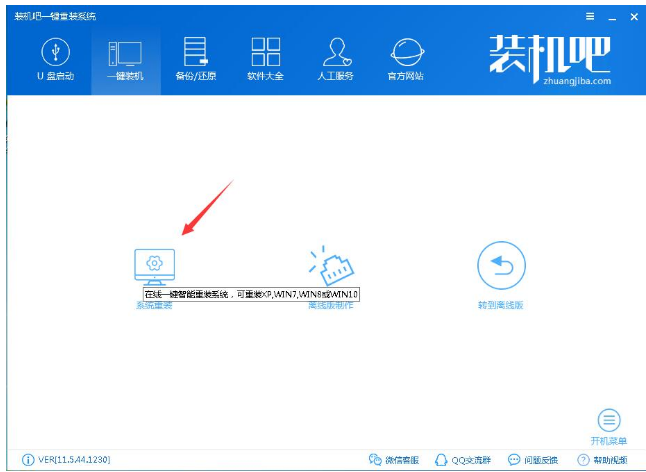
装机吧系统软件图解2
检测电脑的系统及硬件环境,这里可以看到自己电脑的一些信息,点击下一步。
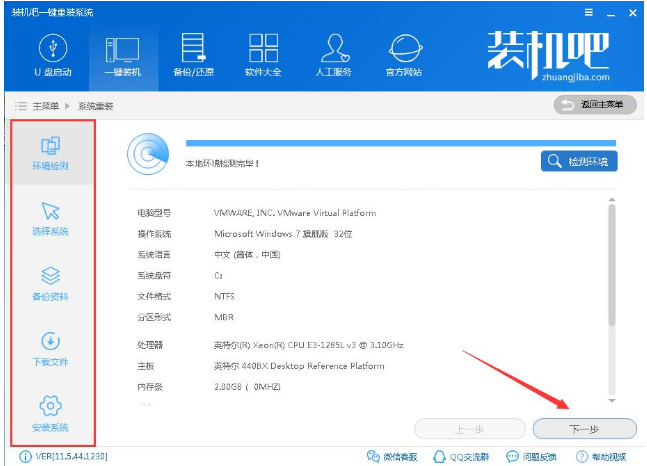
xp系统软件图解3
这里选择xp系统,点击下一步。
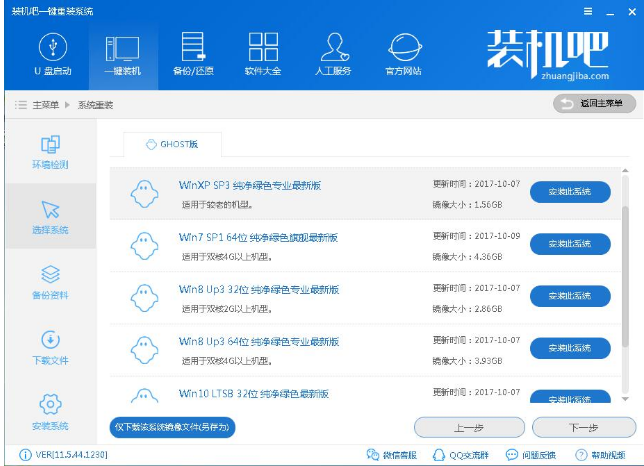
装机吧系统软件图解4
可以选择备份系统盘(C盘)的资料,如果没什么重要的资料建议不备份,以免浪费大量的时间,点击下一步后点击安装系统。
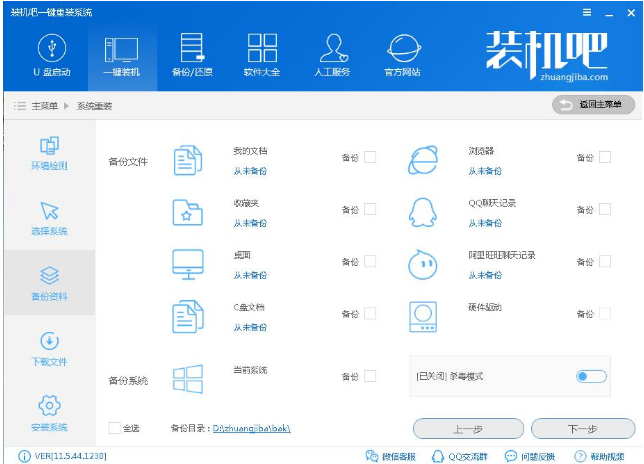
xp系统软件图解5
开始下载系统镜像文件,耐心等待下载完成即可。
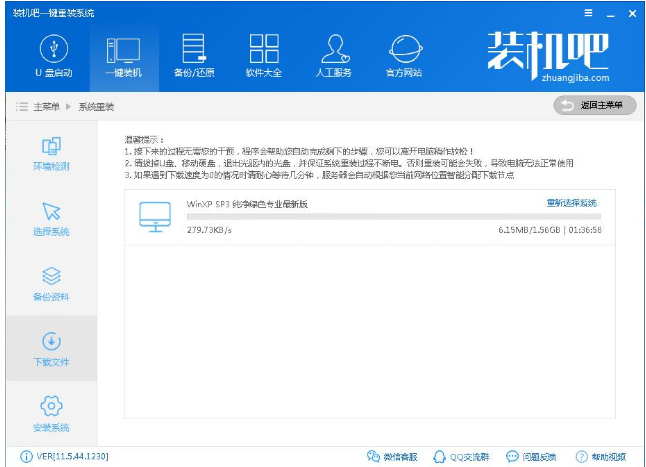
装机吧系统软件图解6
系统下载完成后,装机吧将会校验系统文件MD5值,完成后会自动重启进行系统重装。
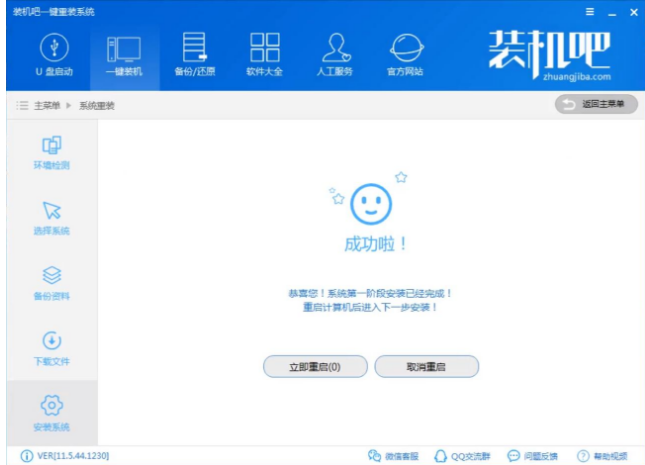
重装系统系统软件图解7
重启系统后选择装机吧一键重装 DOS-GHOST系统安装模式,也可以选择PE安装模式。
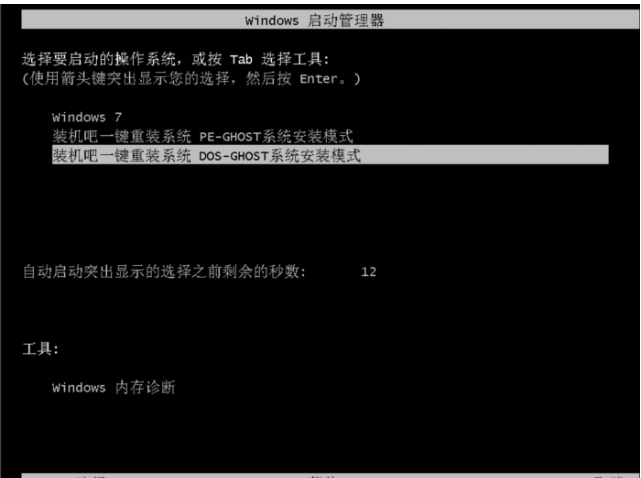
装机吧系统软件图解8
之后进入Ghost还原系统过程,这个过程完成后会自动重启电脑
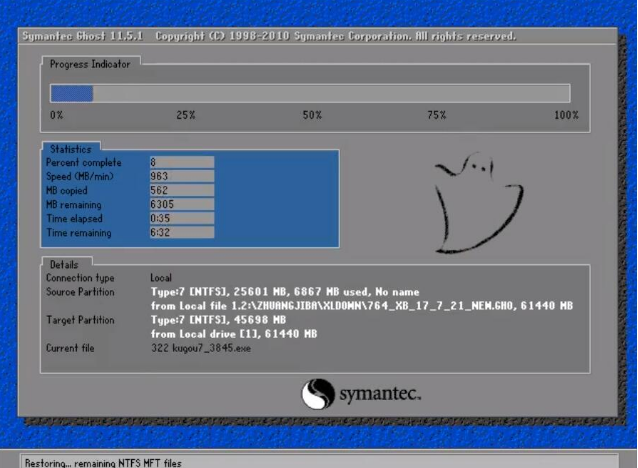
xp系统软件图解9
重启后进去系统的部署安装过程。
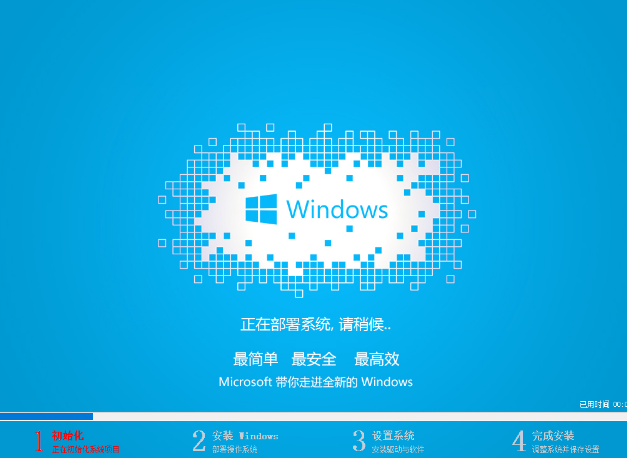
重装系统系统软件图解10
上面的步骤都完成后就重启电脑进入xp系统的桌面了,xp系统重装完成。

装机吧系统软件图解11
以上就是装机吧一键重装xp系统的操作方法了。






 立即下载
立即下载







 魔法猪一健重装系统win10
魔法猪一健重装系统win10
 装机吧重装系统win10
装机吧重装系统win10
 系统之家一键重装
系统之家一键重装
 小白重装win10
小白重装win10
 杜特门窗管家 v1.2.31 官方版 - 专业的门窗管理工具,提升您的家居安全
杜特门窗管家 v1.2.31 官方版 - 专业的门窗管理工具,提升您的家居安全 免费下载DreamPlan(房屋设计软件) v6.80,打造梦想家园
免费下载DreamPlan(房屋设计软件) v6.80,打造梦想家园 全新升级!门窗天使 v2021官方版,保护您的家居安全
全新升级!门窗天使 v2021官方版,保护您的家居安全 创想3D家居设计 v2.0.0全新升级版,打造您的梦想家居
创想3D家居设计 v2.0.0全新升级版,打造您的梦想家居 全新升级!三维家3D云设计软件v2.2.0,打造您的梦想家园!
全新升级!三维家3D云设计软件v2.2.0,打造您的梦想家园! 全新升级!Sweet Home 3D官方版v7.0.2,打造梦想家园的室内装潢设计软件
全新升级!Sweet Home 3D官方版v7.0.2,打造梦想家园的室内装潢设计软件 优化后的标题
优化后的标题 最新版躺平设
最新版躺平设 每平每屋设计
每平每屋设计 [pCon planne
[pCon planne Ehome室内设
Ehome室内设 家居设计软件
家居设计软件 微信公众号
微信公众号

 抖音号
抖音号

 联系我们
联系我们
 常见问题
常见问题



